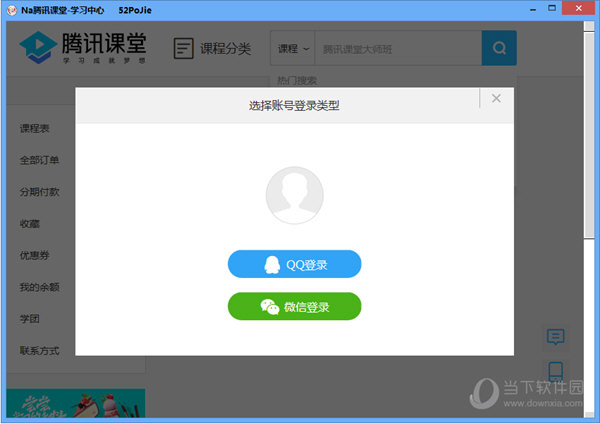Toon Boom Harmony 21破解版 v21.0.0 中文版(附破解工具及教程)
Toon Boom Harmony 21汉化版研发之初就是为了更好的帮助用户完成因为工作繁杂所分享的问题,变相达到帮用户提升工作效率的目的,从而减轻知识兔工作上的压力,同时也是一款不可或缺的工具,就算是一个新手,也可以轻松上手并且使用,知识兔为各位需要此应用的网友分享Toon Boom Harmony 21汉化版下载,并且带来安装教程,毫无疑问它是一款用户好评率极高的工具,更重要的是它可以满足你的需求,它将是您不二的选择。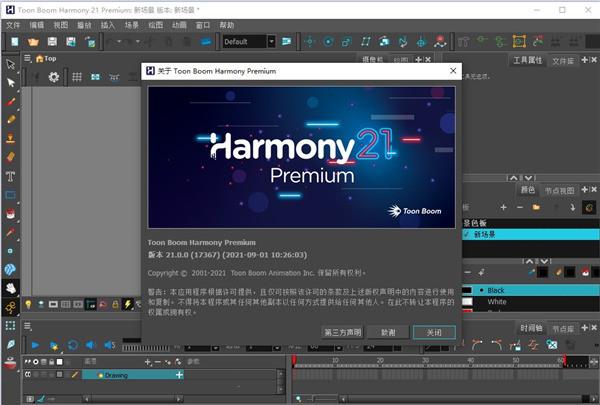
Toon Boom Harmony 21汉化版是一款专业性极强的动画制作软件,该软件是针对于从事动画射击行业的用户所打造的,内置海量丰富的功能与flash与After Effects不同的是,不管是大型动画公司还是小型工作室,广告、电影、游戏、动漫等等都能使用,没有任何的限制,实用性极强。
Toon Boom Harmony 21免费版与老版本相比,在性能上进行了全面的优化,速度更快更加的流畅。在功能上除了常见的绘图、绘画工具以外,还增加全新的剪切操作,用户可以在通过功能创建出各种形式,大大加快了生产流程,不管是动物植物都能加入特殊的粒子、骨骼定位等等,根据自己的喜好自由打造。

toon boom harmony安装教程(附破解教程)
1.下载软件压缩包文件,等到Toon Boom Harmony 21安装包和破解补丁文件;
2.运行exe开始安装,阅读并同意软件安装协议;
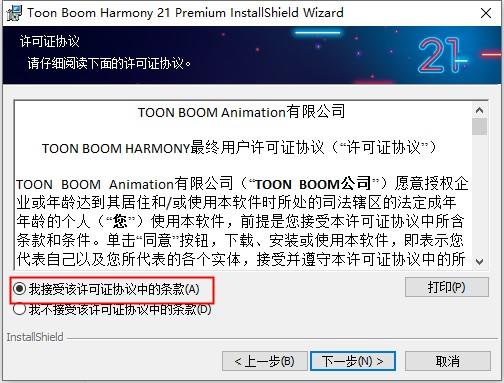
3.设置软件安装路径;
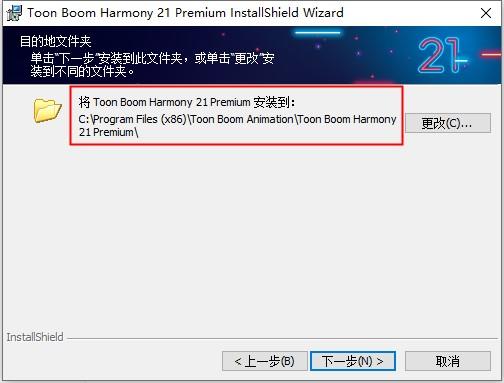
4.选择安装类型(根据需求选择即可);
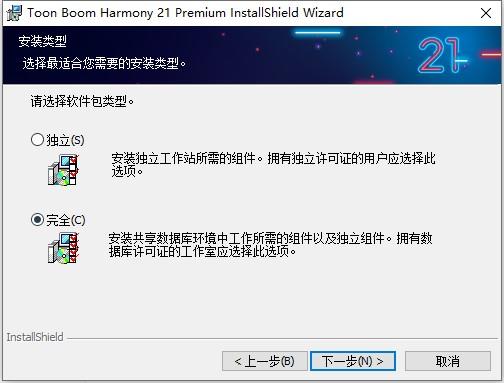
5.等待程序安装完成,直接选择【完成】按钮退出向导即可,先不要进入软件;
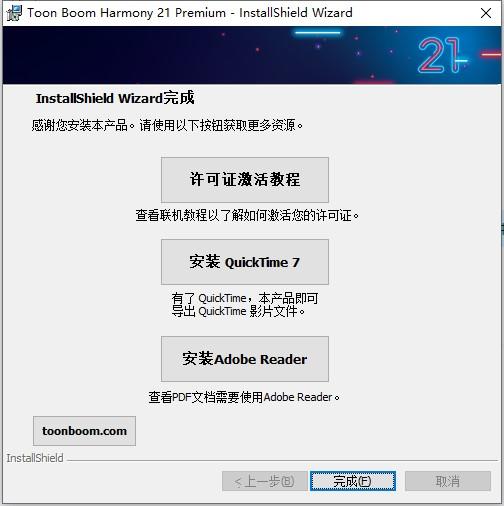
6.将破解补丁复制到软件路径下替换,即可完成破解;
默认路径:C:Program Files (x86)Toon Boom AnimationToon Boom Harmony 21 Premiumwin64bin
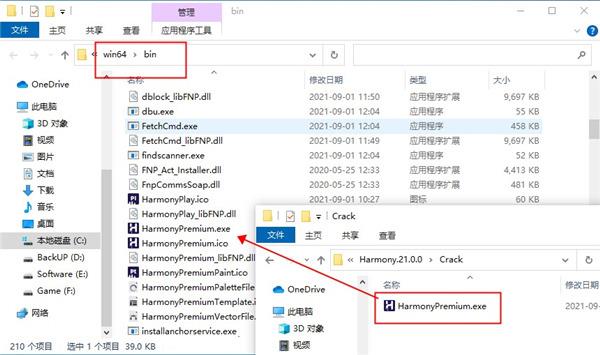
7.最后,启动程序即为Toon Boom Harmony 21中文破解版,请放心使用!
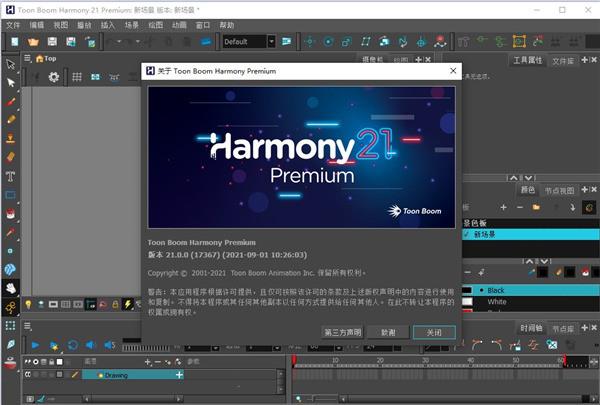
toon boom harmony怎么导出图片
点击 Toon Boom Harmony 软件的“File-Import-images”(文件-导入-图像)即可。还可以直接点击左上角的导入图像按钮,一样的效果。
并且在最新的 Toon Boom Harmony 21 版本中新增了“位图图层”的功能!真正支持位图!(以前的老版本也可以导入位图图片,但导入后会有一定的转化,图片变的不那么清晰了。现在最新版本导入后显示为原貌,没有任何像素损失。)
你的电脑还需要安装 Quicktime 播放器(官方就是免费的软件,是苹果公司出品的),这样你才可以正常导出 mov 格式视频文件。
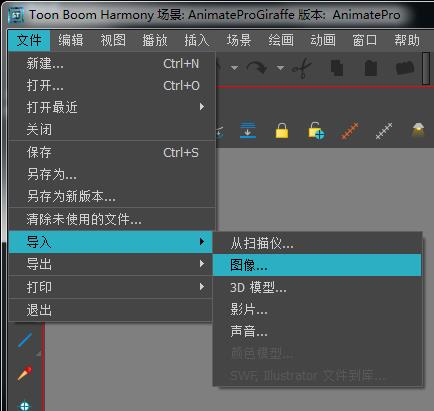
toon boom harmony怎么做阴影过度
1.首先知识兔打开软件之后,创建两个绘画层,知识兔根据自己的需求来绘制想要处理光影模糊的图形或图象。
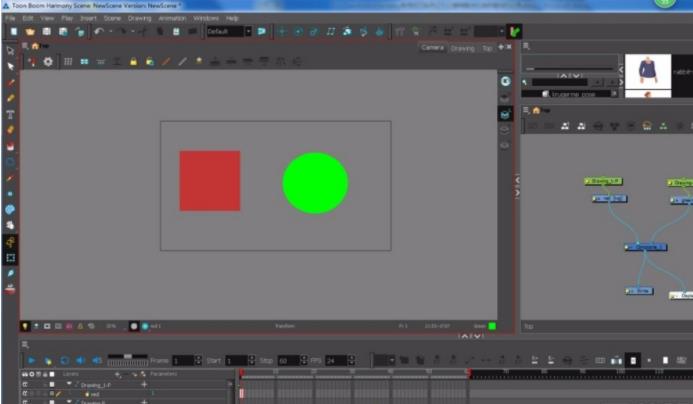
2.绘制完成之后,知识兔在node library中找到Blur-Radiallegacy (模糊)选项以及Transparency(透明度)选项,然后将它们拖拽到Nodework中,之后按住键盘alt把它们放在composite和两个绘画图层的中间。
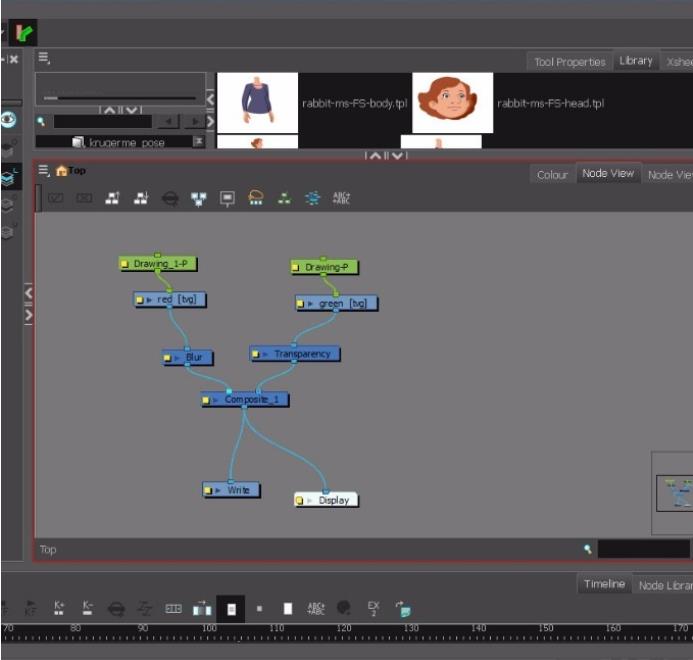
3.之后下一步知识兔在时间轴上全部给添加显示的帧F5在Blur-Radiallegacy中,第一帧和最后一帧K关键帧,点击图层的属性之后打开Blurriness曲线点,调整想要使用的模糊效果系数。
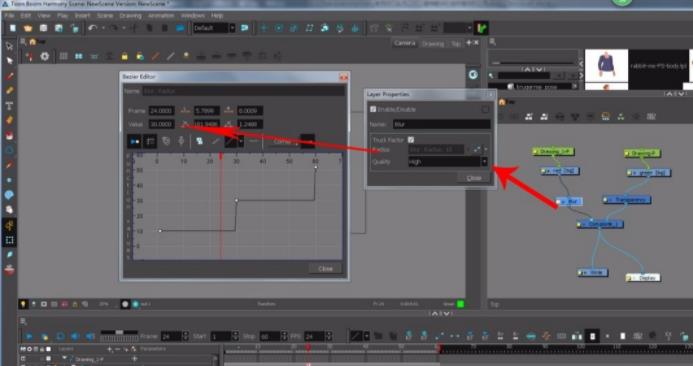
4.然后根据同样的操作步骤对透明度进行相关的设置,透明度和模糊度都需要同时进行设置,这样效果才会更好。

5.最后知识兔可以在软件界面中,查看到最后的渲染效果,在渲染视图中就可以看到最后效果。
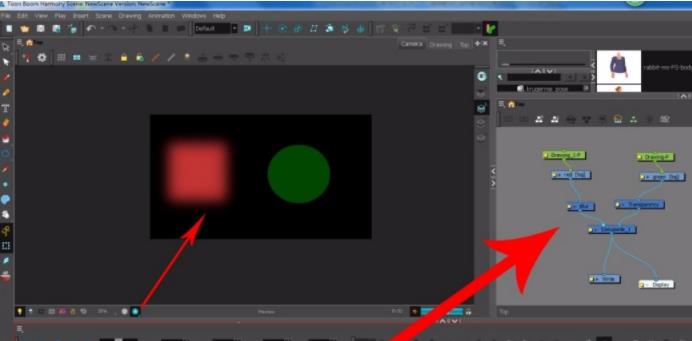
toon boom harmony怎么导出视频
1.首先第一步,知识兔点击界面左上角的File文件选项,在出现的选项中选择Export导出选项,然后选择Movie视频这个导出视频选项。

2.点击导出视频之后,出现下图所示的界面,知识兔点击界面中的Movie Options这个视频设置选项。
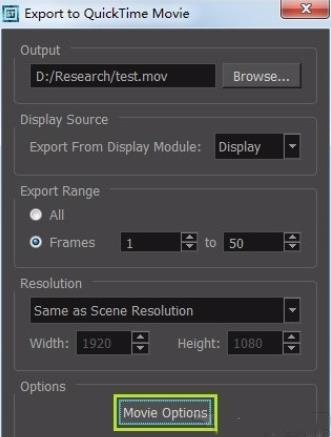
3.点击进入到设置界面之后,知识兔点击视频模块的设置按钮,可以对视频相关的参数进行设置,点击这个设置按钮即可。
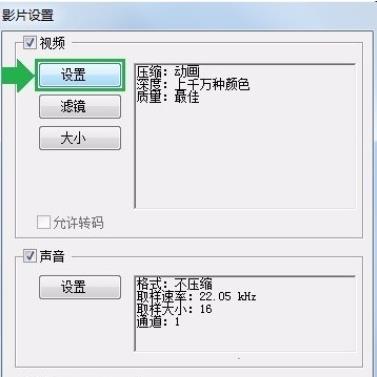
4.点击设置按钮之后在压缩程序界面,然后更改设置深度的选项,点击下拉列表选择设置为“千万种颜色以上”这个选项。
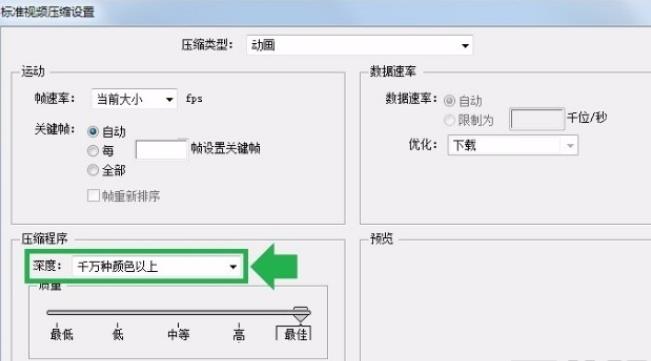
5.选择好之后知识兔回到导出视频文件的界面,然后在界面底部找到OK按钮并点击,点击之后就可以将透明背景的视频导出到电脑中了。
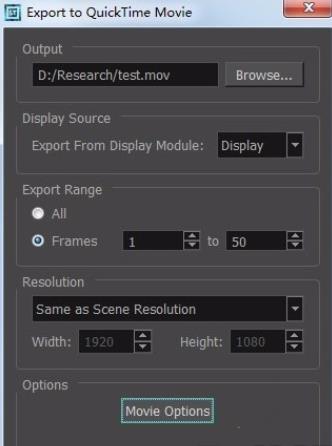
toon boom harmony快捷键
画笔 Alt+B
铅笔Alt+Y
平滑Shift+W
直线Alt+S
矩形Alt+R
圆形Alt+O(字母)
橡皮Alt+E
切割Shift+A
选择Alt+V
选择线条轮廓Alt+A
透光台Shift+L
工具栏点显示洋葱皮Alt+Ctrl+O来中割
Alt+V选择工具
Alt+A轮廓工具
Alt+B画笔工具
Alt+Y铅笔工具
Alt+E橡皮工具
Alt+I吸管工具
Alt+R矩形工具
Alt+O椭圆工具
Alt+P钢笔工具
Alt+Q变换工具
Alt+Z放大镜工具
Alt+K油漆桶工具
Alt+F开关图层功能列表
Alt+G添加组合图层
Alt+Shift+G在当前选择的图层上添加组合图层
Alt+C闭合缺口工具
Alt+/笔画(Stroke)工具
Alt+N直线工具
以上工具也可以直接按住相应的字母键,比如按住B键即可临时切换到画笔工具,松开按键即可自动切换回之前使用的工具
随时按Alt键会变成套索工具
随时按Ctrl键会变成选择工具
按住Z键可以临时使用放大镜工具,松开后又可自动变回之前使用的工具
按住A键可以临时使用轮廓工具,松开后又可以自动变回之前使用的工具
按住B键可以临时使用画笔工具,松开后又可以自动变回之前使用的工具
按住E键可以临时使用橡皮工具,松开后又可以自动变回之前使用的工具
Alt+F可以在图层视图中所选中的图层打开曲线功能设置列表
Ctrl+U打开个人偏好设置面板
在Camera视图:
4水平翻转对象
5垂直翻转对象
Ctrl+Alt旋转视图
Ctrl+Alt+O打开洋葱皮功能
“F,G,H,J”四个快捷键可以快速切换关键帧和图层
绘画时按“L”是切换线稿和色稿
Shift+;是切换顶稿和底稿
Shift+P开关同时预览线稿和色稿等
按“[“和”]”是库视图中交替绘画(Drawing)的帧数
按,和。即逗号和句号来移动时间轴指针
上色用的快捷键
先点 COLOUR ART
从线稿创建色稿 Shift+X(符号)
显示笔触D(打开,关闭)
吸管Alt+I 上色Alt+K
闭合缺口Alt+C(注意务必连接成蓝色方框才能上色,红色方框表示断线上不了色,有窍门自动闭合)
背光Shift+Ctrl
隐藏色线选颜色表点右键选编辑把Alpha调到0
使用画笔或铅笔绘画的时候按住Ctrl键会自动闭合
按住Shift键会画出直线
Ctrl+R添加绘画层
Ctrl+P添加挂钩层
Ctrl+Alt+P在当前选择的图层上添加挂钩层
Ctrl+G组合
Ctrl+Shift+G取消组合
Alt+Shift+F是压平绘画
Alt+Shift+D是复制绘画
Alt+Shift+S是平滑
在Top顶视图或Side边视图中按住鼠标中键即可移动对象(使用变换工具Alt+Q时,选中对象后都可以按住鼠标中键移动对象)
按/是选择当前图层上面的图层
按Shift+/是选择当前图层下面的图层
Ctrl+’是打开网格
Ctrl+E是编辑所选元件
Ctrl+Shift+E是退出当前元件编辑
Ctrl+K是连续动画补间模式
Ctrl+L是定格动画模式
Ctrl+F是最大化当前激活的视图(如Camera,Tool Properties View,Timeline View等)
Shift+E图层属性,在曲线列表中Shift+E打开曲线编辑器
Shift+A是打开动画模式
Shift+D消除导入扫描件的杂点或噪点
Shift+O将当前所选图层在图层视图中居中显示
Shift+M复位旋转
Shift+N复位位置
Shift+Z复位缩放
Shift+6将画笔笔划转化为铅笔线
Shift+7将铅笔线转化为画笔笔划
Shift+8从线稿创建色稿或按小数字键盘的“*”
Shift+F10闭合路径缺口
Shift+F12在画笔笔划的边缘添加铅笔线
使用“Add Lay”面板可以一次添加多个图层并可以指定新添加的图层类型
软件新增功能
1.顶级性能 – 比以往任何时候都快 3 倍*
2.更快的剪辑场景
3.减少批量渲染时间
4.更快的交互式合成
5.改进的交互操作性能
6.与 HDR 色彩管理合规性保持一致
7.新的模板刷
8.使用任何软件创建任何风格的画笔。使用新预设动态控制线条/画笔粗细
9.改进了自由形式变形器的操作
下载仅供下载体验和测试学习,不得商用和正当使用。

![PICS3D 2020破解版[免加密]_Crosslight PICS3D 2020(含破解补丁)](/d/p156/2-220420222641552.jpg)